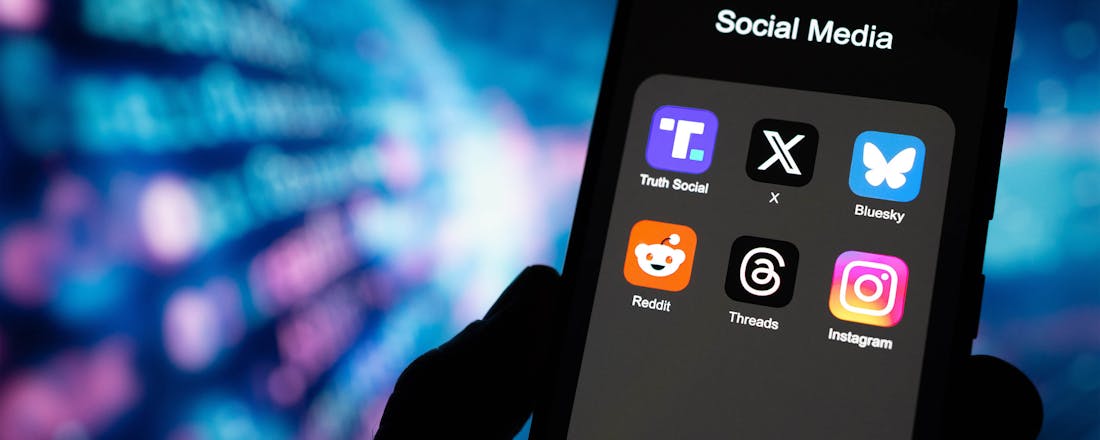eXodus - dit zijn alternatieven voor X
Wat hebben organisaties als KRO-NCRV, NS, Bits of Freedom en Oxfam Novib met elkaar gemeen? Dat ze niet langer actief zijn op het socialmediaplatform X. Waarom willen ze dat niet meer? Wat speelt er bij X? Welke alternatieven zijn er?
In dit artikel bespreken we de ondergang van X en welke alternatieven er voor X zijn:
- Fediverse
- Mastodon
- Threads
- Bluesky
Ben je een pionier? Dan heb je misschien ook wel interesse in één van deze alternatieve browsers
Sinds juli 2023 voegden veel media maandenlang ‘Twitter’ toe achter elke vermelding van X. Velen moesten namelijk nog wennen aan de nieuwe naam. Elon Musk, die Twitter in oktober 2022 voor 44 miljard dollar kocht, vond dat X beter paste bij zijn visie om het microblogging-platform om te vormen tot een allesomvattend digitaal ecosysteem, vergelijkbaar met WeChat in China. Musk lijkt trouwens een opvallende affiniteit te hebben met de letter X, wat ook zichtbaar is in projecten als SpaceX, Tesla Model X en xAI. Veel gebruikers waren niet gerust op deze overname, en niet geheel onterecht, want Musk heeft inmiddels ingrijpende veranderingen doorgevoerd.
X: aanpassingen
Kort na de overname herstelde Musk eerder geschorste accounts, waaronder die van controversiële figuren als Donald Trump, Andrew Tate en Kanye West. Het platform stopte bovendien met het handhaven van het beleid tegen desinformatie rond Covid-19. En waar vroeger een gratis verificatiesysteem was, waarbij Twitter invloedrijke personen en organisaties een blauw vinkje gaf, is dat nu puur commercieel: wie betaalt, krijgt een vinkje. Het staat niet langer voor authenticiteit, maar toont enkel aan dat een gebruiker betaalt voor X Premium en zo extra functionaliteit en zichtbaarheid krijgt.
Daarnaast introduceerde X de For You-feed, een sectie met aanbevelingen op basis van gebruikersvoorkeuren en -gedrag, maar ook beïnvloed door strategische beleidsbeslissingen. Dit gebeurt via een AI-gestuurd algoritme, waarvan slechts delen openbaar zijn gemaakt, wat vragen oproept over transparantie en mogelijke bias.
Het moderatiebeleid veranderde eveneens. Tweets die de richtlijnen schenden, worden niet meer verwijderd, maar zijn enkel minder zichtbaar (‘Freedom of Speech, Not Reach’). Daarnaast is er een verschuiving naar gemeenschapsgestuurde moderatie (‘Community Notes’), waardoor factchecking minder centraal en vaak trager verloopt.
De algoritmen van X roepen bij velen vragen op over de transparantie en mogelijke bias.
Fediverse
Musk zelf noemt deze aanpassingen democratischer, maar voor veel gebruikers hebben deze aanpassingen geleid tot een meer toxische inhoud. Daarbij worden specifieke groepen kritisch bekeken en beoordeeld, onder wie liberalen en de LGBTQ+-gemeenschap.
De cijfers lopen uiteen, maar de meeste bronnen zijn het er wel over eens dat heel wat gebruikers en organisaties het platform hebben verlaten sinds de overname door Musk.
Twee jaar geleden leek er maar één echt alternatief te zijn: Fediverse, dat gebruikers meer controle gaf over hun data en de moderatie.
Fediverse is een samentrekking van ‘federated’ en ‘universe’ en kun je zien als een netwerk van onderling verbonden platformen en servers, die onafhankelijk worden beheerd door organisaties of individuen. Bij traditionele socialmediaplatforms ben je afhankelijk van één centrale organisatie. Daardoor kun je met bijvoorbeeld een Instagram-account niet zomaar gebruikers van X bereiken. De gemeenschappelijke protocollen binnen het Fediverse, zoals het populaire ActivityPub, maken onderlinge communicatie juist wel mogelijk. Je kunt dus een account aanmaken op een server en vervolgens communiceren en gegevens uitwisselen met gebruikers op andere platformen. Binnen het Fediverse beweeg je dus vrijelijk tussen verschillende servers en platformen.
Het Fediverse-netwerk bevat talrijke platformen, waarvan de meeste door het ActivityPub-protocol zijn verbonden (afbeelding: Per Axbom, CC BY-SA 4.0, Wikimedia Commons).
Mastodon
Mastodon was – en is nog steeds – het populairste Fediverse-platform, maar dat bleek helaas niet geschikt voor het grote publiek. Veel (mainstream) gebruikers vonden het namelijk verwarrend dat ze zelf een server moesten kiezen bij registratie. Ook de interface en gebruikerservaring waren minder gestroomlijnd dan bij Twitter/X. Door de decentrale structuur werkten sommige servers ook traag of werden ze slecht beheerd.
Daarnaast bood Mastodon slechts beperkte ondersteuning voor video en live-updates en ontbraken universeel doorzoekbare inhoud en trending topics, waardoor populaire discussies moeilijker te volgen waren. Bekende personen waren er ook nauwelijks actief, en veel gebruikers hadden moeite om hun sociale netwerk opnieuw op te bouwen. Eind 2023 bereikte Mastodon een piek in regelmatige bezoekers, maar de groei vlakte al snel af.
De interface van Mastodon, met vertrouwde ingrediënten als tijdlijn, meldingen en favorieten.
Threads
Mastodon behoudt weliswaar een niche bij privacybewuste en opensource-enthousiastelingen, maar bleek dus te ingewikkeld en gefragmenteerd voor de doorsneegebruiker. Vanaf eind 2023 zochten velen daarom hun toevlucht tot traditionelere sociale netwerken als LinkedIn, Instagram en vooral Threads.
Dit laatste platform werd medio 2023 door Meta (Mark Zuckerberg) gelanceerd als reactie op de groeiende kritiek op Twitter/X. Het is direct gekoppeld aan Instagram, waardoor gebruikers hun bestaande account kunnen gebruiken.
De interactiemogelijkheden binnen Threads lijken sterk op die van X, met opties als liken, citeren, posten en reageren. Ook doet het veel denken aan het oude Twitter: je volgt zelf mensen of vertrouwt op het algoritme. Volgens veel gebruikers is dit algoritme vooral ontworpen om politieke discussies en nieuwsverwijzingen te mijden. Al kun je zelf wel bepaalde mensen volgen. Het platform toont daarnaast vaak berichten die reacties willen uitlokken (‘engagement bait’). Op dit platform vind je veel beroemdheden en influencers, en de meeste content is vrij luchtig.
Threads werkt trouwens ook aan ondersteuning voor het ActivityPub-Fediverse, wat de dienst compatibel maakt met onder meer Mastodon.
Ook bij Threads kun je zelf bepalen wie je wilt volgen.
Bluesky
Hoewel Threads momenteel veel meer maandelijkse gebruikers heeft (circa 275 miljoen), trekt ook het microblogging-platform Bluesky tegenwoordig een groeiend aantal voormalige X-gebruikers aan (circa 30 miljoen). Ter vergelijking: X zou nu nog zo’n 500 miljoen maandelijkse gebruikers tellen, terwijl Mastodon er ongeveer 15 miljoen heeft.
Bluesky wordt gerund door Bluesky Social. Het werd begin 2023 officieel gelanceerd, maar ontstond al in 2021, opgericht door Jack Dorsey, medeoprichter van Twitter.
Net als Mastodon is Bluesky een gedistribueerd netwerk, maar het is wel gebruiksvriendelijker, mede dankzij het modernere, open protocol AT (Authenticated Transfer). Het platform streeft naar transparantie en wil ook gebruikers zelf hun eigen algoritme laten maken en verfijnen.
Er zijn nog geen advertenties en de tijdlijn toont berichten in chronologische volgorde, zonder verborgen algoritme. In principe kun je ook zelf een server kiezen, al is dat in de praktijk nagenoeg altijd hostingprovider bsky.social. Gevorderde gebruikers kunnen zelfs een eigen server hosten (PDS, personal data server).
Bluesky wordt momenteel vooral bevolkt door Amerikaanse gebruikers, en het valt nog af te wachten in welke mate ook het aantal actieve Nederlandse en Vlaamse gebruikers zal toenemen. In het vervolg van dit artikel maken we grondiger kennis met Bluesky, waarbij we vooral focussen op hoe je volgaccounts en berichtgeving meer naar eigen hand kunt zetten, met onder meer migratie, startpakketten, lijsten, feeds en ook extra diensten.
Meer dan Threads verwelkomt Bluesky ook politieke discussies.
Account
Je kunt Bluesky gebruiken via je browser of de app, beschikbaar in de officiële appstores van Android en Apple. Na installatie kies je de interface-taal (waaronder Nederlands) en registreer je je met een e-mailadres, wachtwoord, geboortedatum en ‘gebruikershandle’. Vervolgens upload je een profielafbeelding of kies je een avatar, en na het aanduiden van je interesse(s) kun je direct aan de slag. Je moet nog wel even een verificatiecode invullen die je via e-mail krijgt.
Bluesky: na een snelle registratie ben je er klaar voor.
Ontdekken en volgen
Wanneer je de startpagina opent, zie je twee secties: Discover en Following. In Discover verschijnen direct berichten, gebaseerd op de interesses die je bij registratie hebt opgegeven. Je ziet hier ook trending topics en populaire posts binnen de gemeenschap. Je kunt deze feed personaliseren via aangepaste feeds, door er zelf een te creëren of een passend algoritme te kiezen.
In de sectie Following zie je berichten van accounts die je volgt. Aanvankelijk is deze leeg, behalve het Bluesky-account. Om iemand te volgen, houd je de muis boven de post header (met accountnaam, tijdstip en berichttitel) en klik je op +Volgen. Dit verandert in Volgend; klik hierop als je het account niet langer wilt volgen. Berichten van gevolgde accounts verschijnen vervolgens in de sectie Following.
Het vergt slechtsr een muisklik om iemand te (ont)volgen.
Zoeken en migreren
Er zijn verschillende manieren om snel extra accounts aan je volglijst toe te voegen. Open de rubriek Zoeken (tik in de mobiele app op het pictogram met drie streepjes) en vul in de zoekbalk een onderwerp in, zoals Artificial intelligence. Selecteer een geschikt account en klik op +Volgen.
Wil je accounts van Twitter/X ook op Bluesky volgen, dan gaat dit het snelst met de browserextensie Sky Follower Bridge, beschikbaar in de officiële Chrome- en Firefox-webstores. Na installatie start je de extensie en meld je je aan met je Bluesky-handle of e-mailadres en een app-wachtwoord.
Om zo’n wachtwoord (met beperkte machtigingen) te maken, ga je in Bluesky naar Instellingen, kies je Privacy en beveiliging, selecteer je App-wachtwoorden en klik je op +App-wachtwoord toevoegen. Geef het een naam, bijvoorbeeld SkyFollowerBridge, bevestig met Volgende, kopieer of noteer het wachtwoord en klik pas daarna op Gereed.
Na aanmelding open je je lijst met gevolgde accounts op X via www.x.com/<je_accountnaam>/following. Klik op de extensieknop en kies Find BlueskyUsers. De extensie zoekt naar actieve Bluesky-accounts in je lijst. Klik op View DetectedUsers en daarna op Follow on Bluesky om de gewenste accounts te volgen.
Sky Follower Bridge automatiseert het migratieproces van gevolgde accounts van X naar Bluesky.
Startpakketten
Een andere handige manier om je volglijst uit te breiden is met startpakketten. Als je een interessant account vindt, klik je erop om de profielpagina te openen en ga je naar het onderdeel Startpakketten. Met wat geluk heeft deze persoon al pakketten aangemaakt: dit zijn verzamelingen accounts rond een specifiek onderwerp. Open zo’n pakket, bekijk de tabbladen Personen en Berichten en volg gewenste accounts via de knop +Volgen.
Je kunt ook zelf startpakketten maken. Ga naar Profiel en open het tabblad Startpakketten. Klik op Aanmaken, geef je pakket een naam en voeg een beschrijving toe. Druk op Volgende en voeg minstens acht accounts toe die relevante berichten posten. Klik weer op Volgende om eventueel feeds toe te voegen of kies voor Overslaan. Daarna kun je anderen uitnodigen via een QR-code of door de link te kopiëren.
Je kunt ook je eigen startpakketten creëren en deze met anderen delen.
Lijsten en feeds
Je kunt zelf ook een reeks gebruikers opsommen en deze lijsten eventueel delen. Open hiervoor de rubriek Lijsten en klik op +Nieuw. Vul een naam en omschrijving in en bevestig met Opslaan. Voeg gebruikers toe en bekijk hun berichten vanuit de lijst. Klik op Vastzetten op startpagina om de lijst als aparte feed naast Discover en Following te tonen.
Je beheert feeds rechtstreeks via de rubriek Feeds. Onder Ontdek nieuwe feeds kun je voorgestelde feeds toevoegen of zelf zoeken via de zoekbalk. Klik op een feed bij Mijnfeeds om de berichten te bekijken.
Gebruik het tandwielpictogram bij Feeds om feeds via het pinicoon op je startpagina vast te zetten of hieruit weg te halen. Niet-vastgezette feeds kun je hier ook verwijderen.
Je kunt eigen feeds creëren, bijvoorbeeld met een no-code tool als Skyfeed.app. Meld je aan met je Bluesky-account en een app-wachtwoord (zie ook de paragraaf ‘Zoeken en migreren’). Klik op Create your first feed en voeg in de Visual Editor (of JSON Editor) de gewenste blokken toe, zoals Input, Remove, RegEx, Sort by en Limit. Bevestig met Publish Feed.
Kopieer de feed-ID achteraan de gegenereerde link en deel deze met anderen. Zij hoeven alleen de rubriek Feeds in Bluesky te openen en het ID in de zoekbalk Searchfeeds te plakken om je feed toe te voegen.
Met een app als Skyfeed kun je ook eigen feeds creëren en deze met anderen delen.